विंडोज 10 में अपडेट इंस्टॉल करने के लिए ऑटो-रीस्टार्ट डेडलाइन कैसे बदलें
डेडलाइन के बाद विंडोज 10 को अपने आप रीस्टार्ट होने से रोकने के लिए, आप ऑटो रिस्टार्ट डेडलाइन सेटिंग्स को बदल सकते हैं। ऐसे।
आम तौर पर, डाउनलोड और इंस्टॉल करने के बादविंडोज अपडेट, विंडोज इंस्टॉल किए गए अपडेट को लागू करने के लिए आपके सिस्टम को पुनरारंभ करने का प्रयास करता है। यदि आपने सक्रिय घंटे कॉन्फ़िगर किए हैं, तो यह सक्रिय घंटों के बाहर आपके सिस्टम को पुनरारंभ करने का प्रयास करेगा। जब विंडोज सक्रिय घंटों के बाहर आपके सिस्टम को पुनरारंभ करने में विफल रहता है, तो सामान्य समय सीमा सात दिन है। सात दिन की समय सीमा समाप्त होने के बाद, विंडोज अपने आप को पुनः आरंभ करने के लिए बाध्य करेगा।
प्रासंगिक सेटिंग्स को बदलकर आप अपडेट को स्थापित करने के लिए ऑटो-पुनरारंभ की समय सीमा को संशोधित या बदल सकते हैं। यह करना बहुत आसान है। चरणों का पालन करें और आप अच्छे होंगे।
पर कूदना:
- समूह नीति विधि (आसान)
- रजिस्ट्री विधि
आप ऑटो-रिस्टार्ट डेडलाइन सेटिंग बदल सकते हैंया तो समूह नीति संपादक या रजिस्ट्री संपादक के माध्यम से। मैं दोनों तरीके दिखाऊंगा। यदि आप विंडोज 10 प्रो या एंटरप्राइज संस्करण का उपयोग कर रहे हैं तो समूह नीति विधि का पालन करें। अन्यथा, रजिस्ट्री पद्धति का पालन करें।
नोट: यदि आपने लॉग इन उपयोगकर्ताओं के लिए कोई ऑटो-पुनरारंभ सक्षम नहीं किया है, तो यह विधि आपके लिए काम नहीं करेगी।
1. समूह नीति विधि
समूह नीति को बदलने का सबसे आसान तरीका हैविंडोज 10 में फोर्स रिस्टार्ट डेडलाइन। हालांकि, केवल विंडोज 10 प्रो और एंटरप्राइज यूजर्स इस तरीके को फॉलो कर सकते हैं। यदि आप विंडोज 10 होम पर हैं, तो रजिस्ट्री पद्धति का पालन करें।
1. सबसे पहले, प्रारंभ मेनू खोलें, "समूह नीति संपादित करें" खोजें और परिणाम पर क्लिक करें। यह क्रिया समूह नीति संपादक को खोलेगी।

2. समूह नीति संपादक में, आप बाएं पैनल पर फ़ोल्डर्स देखेंगे। "कंप्यूटर कॉन्फ़िगरेशन → प्रशासनिक टेम्पलेट → विंडोज घटक → विंडोज अपडेट" फ़ोल्डर पर जाएं।
3. यहां, "अपडेट इंस्टॉलेशन के लिए ऑटो-रिस्टार्ट से पहले डेडलाइन निर्दिष्ट करें" पॉलिसी को राइट पैनल पर ढूंढें और उस पर डबल-क्लिक करें।

4. "सक्षम" रेडियो विकल्प चुनें। इसके बाद, दोनों के लिए दिनों की संख्या का चयन करने के लिए ड्रॉप-डाउन मेनू का उपयोग करें फ़ीचर अपडेट तथा गुणवत्ता अद्यतन विकल्प पैनल के तहत। मेरे मामले में, मैं अधिकतम 30 दिनों का चयन कर रहा हूं।
नोट: अधिकतम दिनों की देरी की समय सीमा 30 दिन हो सकती है।
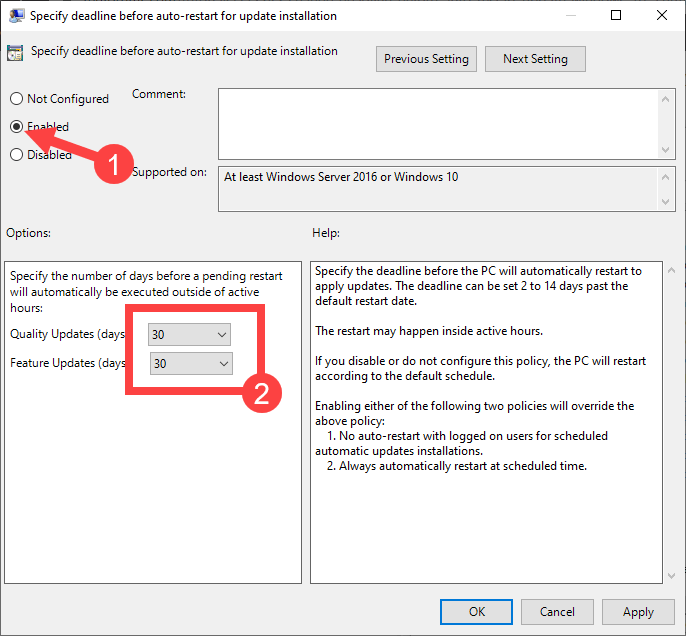
5. परिवर्तनों को सहेजने के लिए "लागू करें" और "ठीक" बटन पर क्लिक करें।
6. समूह नीति संपादक को बंद करें और परिवर्तनों को लागू करने के लिए विंडोज को रिबूट करें।
बस इतना ही। अब से, विंडोज केवल आपके द्वारा निर्दिष्ट समय सीमा के बाद ही पुनरारंभ करने के लिए मजबूर करेगा।
2. रजिस्ट्री विधि
आप रजिस्ट्री के माध्यम से भी यही काम कर सकते हैंसंपादक। आपको बस एक दो मूल्य बनाने होंगे। हालांकि आसान है, मैं आपको सुरक्षित होने के लिए रजिस्ट्री का बैकअप लेने की सलाह देता हूं। बैकअप बनाने के बाद, नीचे दिए गए चरणों का पालन करें।
1. प्रारंभ मेनू खोलें, "रजिस्ट्री संपादक" की खोज करें और रजिस्ट्री संपादक को खोलने के लिए परिणाम पर क्लिक करें।
2. रजिस्ट्री संपादक में, नीचे दिए गए पथ को कॉपी करें, इसे पता बार में पेस्ट करें और दबाएं दर्ज। आपको लक्ष्य फ़ोल्डर में ले जाया जाएगा।
HKEY_LOCAL_MACHINESOFTWAREPoliciesMicrosoftWindowsWindowsUpdate
नोट: यदि आपको WindowsUpdate फ़ोल्डर नहीं मिल रहा है, तो Windows फ़ोल्डर पर राइट-क्लिक करें, "नया → कुंजी" चुनें और फ़ोल्डर को "WindowsUpdate" नाम दें
3. सही पैनल पर, हमें दो मान बनाने की आवश्यकता है। इसलिए, राइट पैनल पर राइट-क्लिक करें और "न्यू → DWORD (32-बिट) वैल्यू" चुनें। कुंजियों का नाम इस प्रकार है।
- AutoRestartDeadlinePeriodInDays
- AutoRestartDeadlinePeriodInDaysForFeatureUpdates
जैसा कि आप नामों से ही बता सकते हैं, AutoRestartDeadlinePeriodInDays कुंजी गुणवत्ता अपडेट और के लिए ज़िम्मेदार है AutoRestartDeadlinePeriodInDaysForFeatureUpdates फ़ीचर अपडेट के लिए ज़िम्मेदार है।

4. नए बनाए गए मूल्यों पर डबल-क्लिक करें, "चुनें"दशमलव"मान संपादित करें विंडो में और संख्या दर्ज करेंदिनों की देरी से आप ऑटो-रीस्टार्ट की डेडलाइन में देरी या जल्दबाजी करना चाहेंगे। मेरे मामले में, मैं सभी अद्यतनों के लिए ऑटो-रिस्टार्ट में 30 दिन की देरी करना चाहता हूं। इसलिए, मैंने दोनों कुंजियों के लिए संपादन मान विंडो में 30 दर्ज किया।


5. रजिस्ट्री संपादक को बंद करें और विंडोज को रिबूट करें।
बस इतना ही।
उम्मीद है की वो मदद करदे। यदि आप फंस गए हैं या कुछ मदद की जरूरत है, तो नीचे टिप्पणी करें और मैं यथासंभव मदद करने की कोशिश करूंगा।
यदि आप इस लेख को पसंद करते हैं, तो विंडोज 10 अपडेट को रोकने के तरीके की जांच करें।